Netwerkvouers word in die Windows-bedryfstelsel geskep om die deel van bronne op 'n plaaslike netwerk te vergemaklik. As die gids onnodig word, kan u dit verwyder, maar die reëls wat deur die OS-veiligheidsbeleid gestel word, is van toepassing. Daarom kan die verwydering van 'n netwerkmap vir gebruikers met verskillende stelle regte verstaan word as verskillende bewerkings.
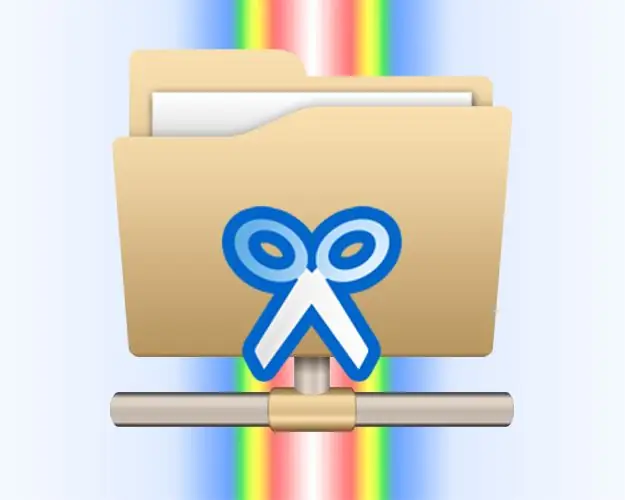
Instruksies
Stap 1
As u 'n gids wat plaaslik op u rekenaar is en as 'n gedeelde netwerkbron gebruik word, wil verwyder, dit wil sê dit is 'n netwerkmap vir ander rekenaars in die netwerk, dan is dit baie maklik om te doen. Begin Windows Explorer deur op die snelweg "My Computer" te dubbelklik of terselfdertyd op die win + e-sleutels te druk. Navigeer dan na die map wat u wil verwyder, kies dit en druk die delete-sleutel. Antwoord ja op die bevestigingsversoek van Explorer.
Stap 2
As u 'n netwerkmap op 'n ander rekenaar moet verwyder, kan dit ook deur Explorer gedoen word en die volgorde van aksies sal dieselfde wees as in die vorige geval. 'N Belangrike kenmerk is egter dat deur 'n gebruiker met administrateurregte op die rekenaar wat die netwerkmap stoor, u die regte moet instel om hierdie bewerking uit te voer.
Stap 3
As u slegs die skakel na 'n netwerkmap hoef te verwyder sodat dit van u rekenaar verdwyn, en die gids self nie fisies van die skyf van die rekenaar waarop dit geleë is, hoef te verwyder nie, dan kan dit ook gedoen word deur Verkenner. Nadat u dit begin het, navigeer u na die onnodige netwerkmap en klik met die rechtermuisknop daarop. In die konteksmenu wat verskyn, kies die Kommando verbreek netwerkstasie. Hierdie opdrag is ook beskikbaar in die Explorer-menu - dit is geleë in die "Tools" -afdeling van die lêerbestuurder.
Stap 4
U kan ook die netwerkmap van die opdraglyn afskakel. Om dit te doen, druk terselfdertyd die win + r-sleutels, voer die cmd-opdrag in en druk die enter-sleutel - dit begin die opdragreëlemulator. Voer daarna die netgebruik-opdrag in, spesifiseer die letter van die netwerkstasie wat u wil ontkoppel, geskei deur 'n spasie, plaas 'n dubbelpunt, spasie en skuinsstreep en tik delete. So 'n opdrag kan soos volg lyk: net gebruik Z: / delete. Nadat u die opdrag ingevoer het, druk enter en die netwerkstasie word ontkoppel.






